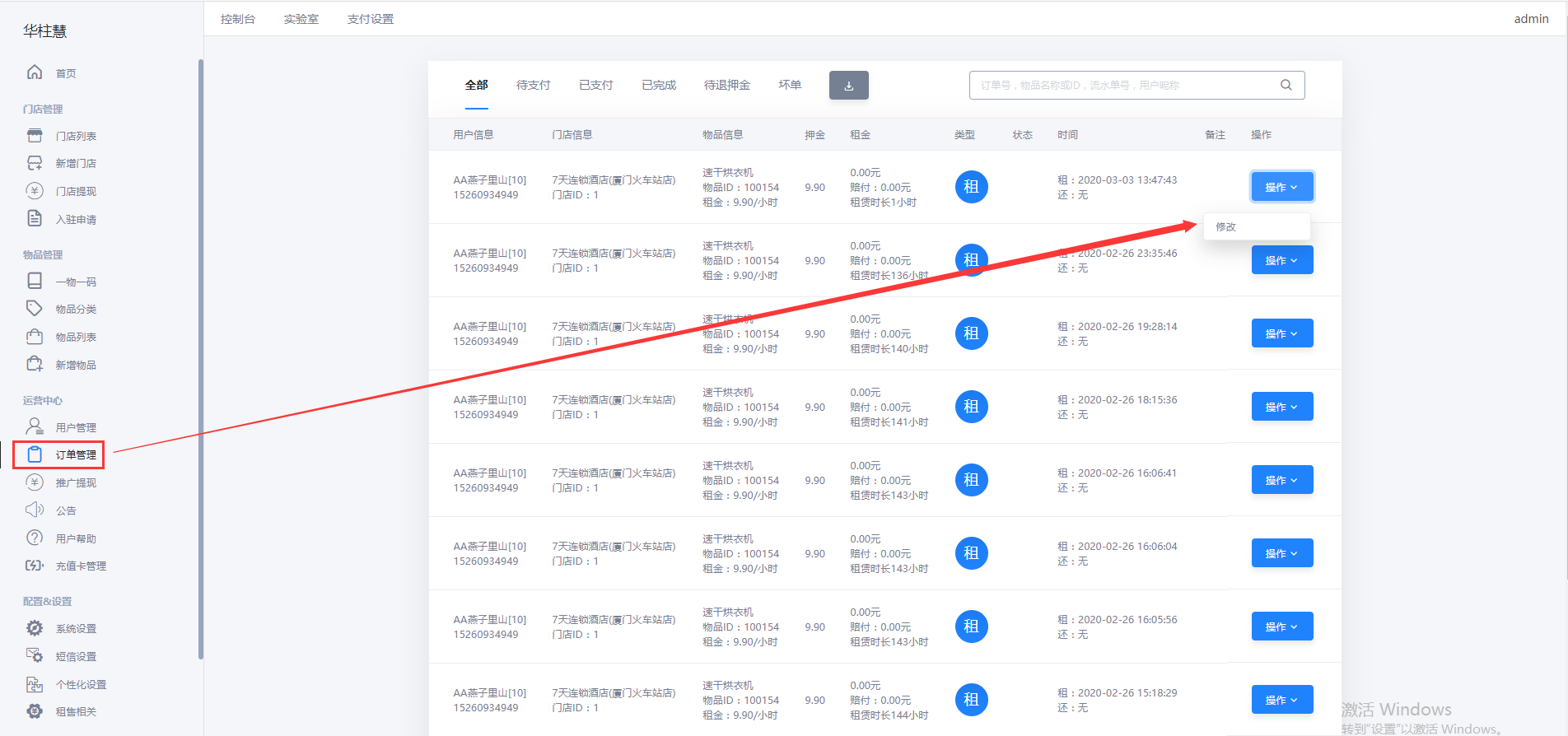1、登陆华柱慧共享借物系统管理后台地址:
[www.wayease.cn](http://www.wayease.cn/)
账号:admin
密码:admin888
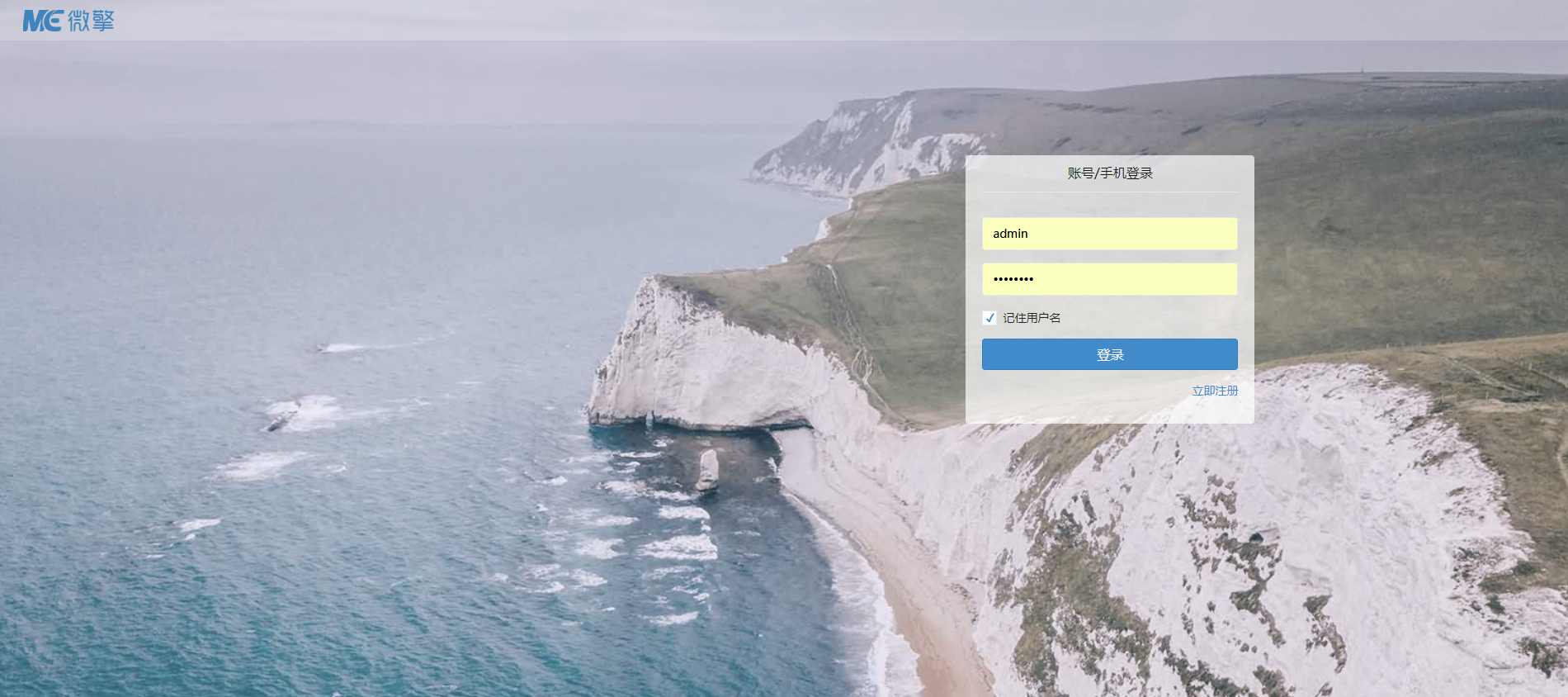
然后点击登陆即可进入微擎后台界面
然后点击左边目录里面的“平台”:
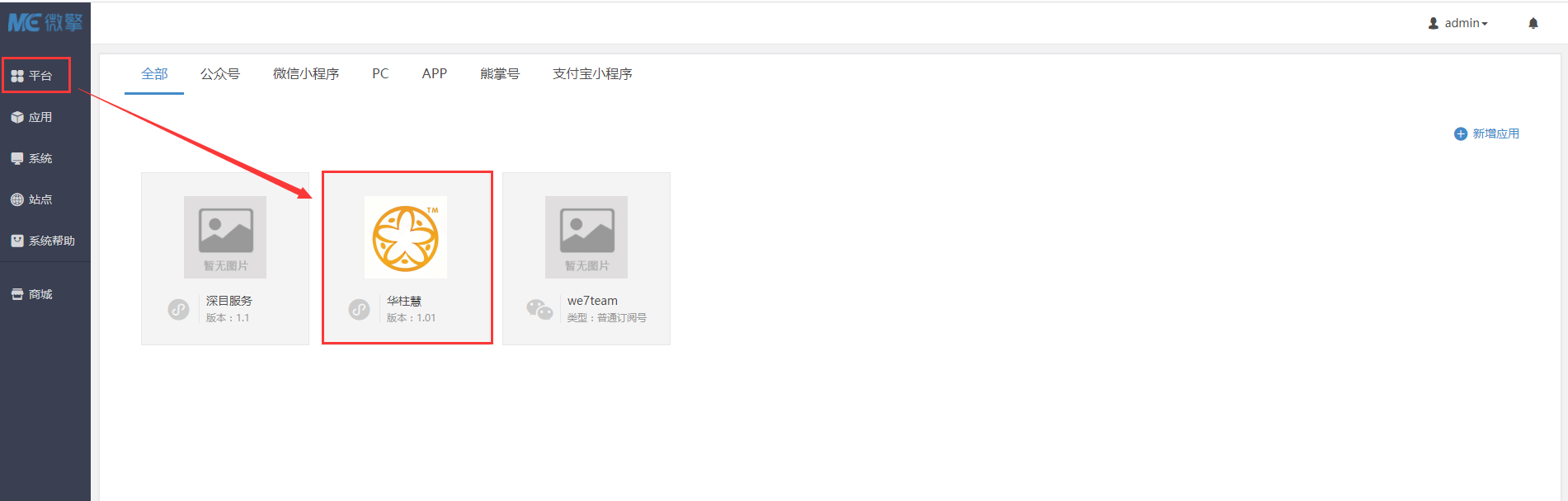
然后选择“华柱慧”小程序,然后再点次按钮进去后台:
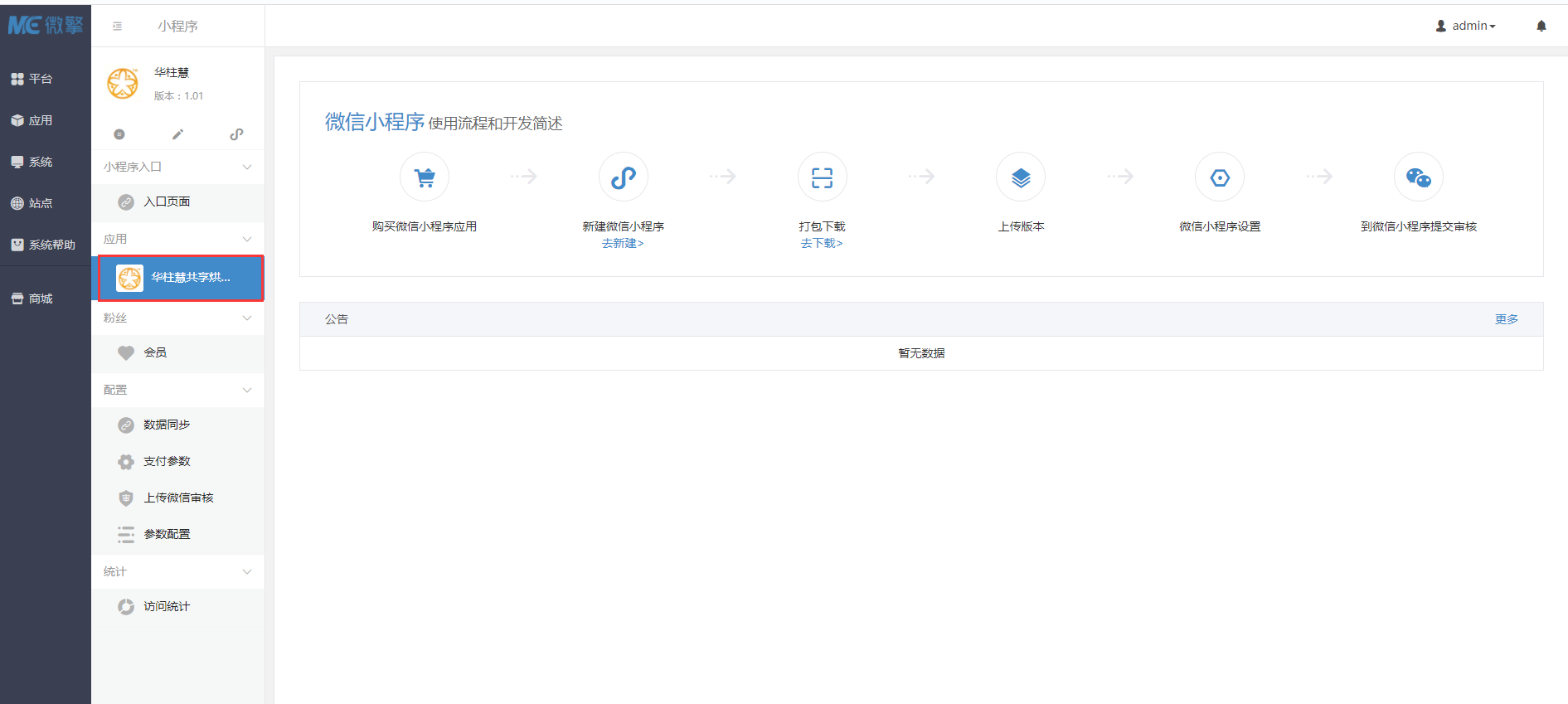
即可看到后台管理的主界面:
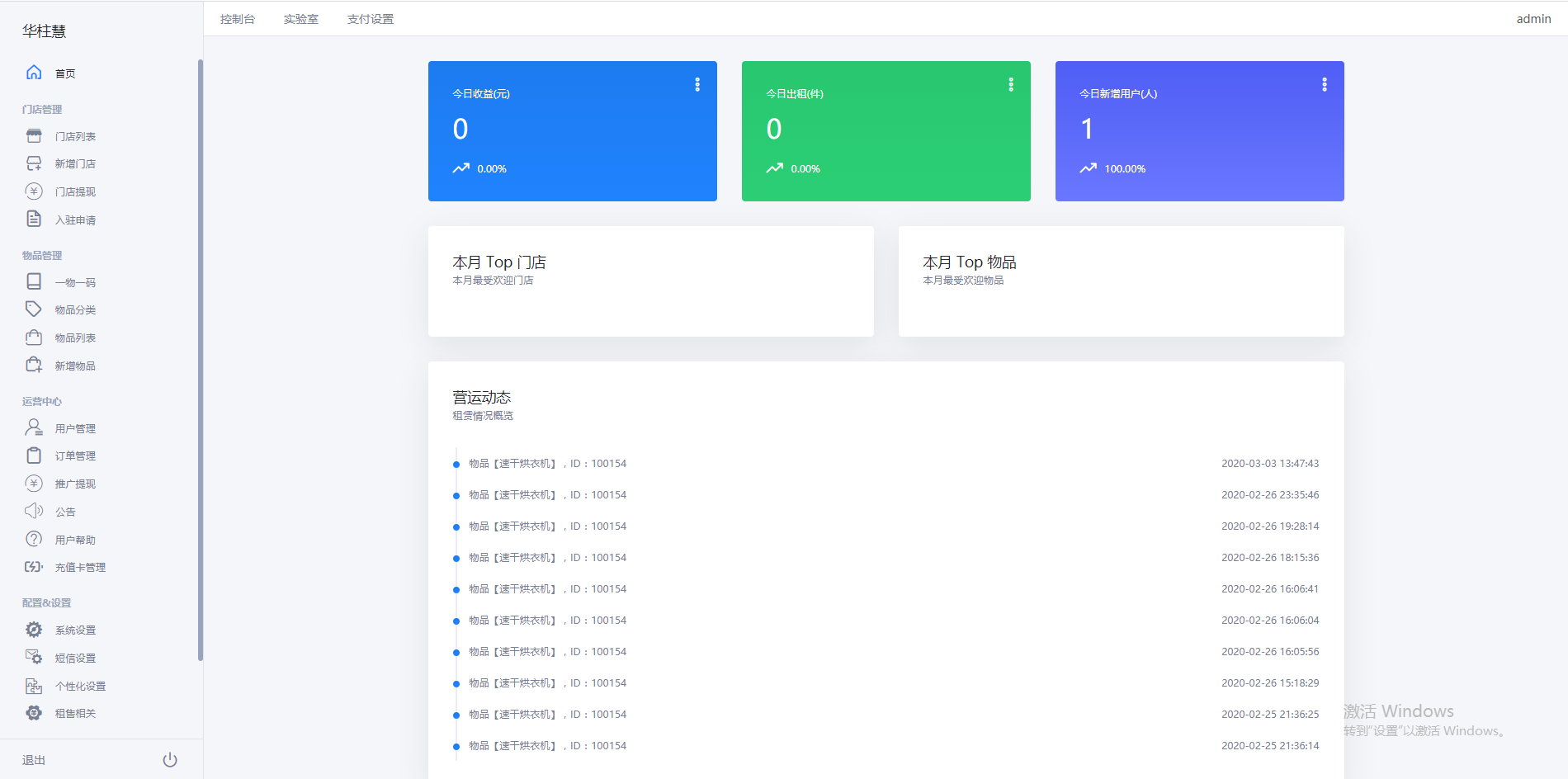
首先需要先新增门店:点击左边菜单栏里面的“新增门店”

然后在界面中填入门店的详细信息,填写的越多越准确越好,前端显示出来的就越完善,然后点下方保存按钮即可完成门店的新增。
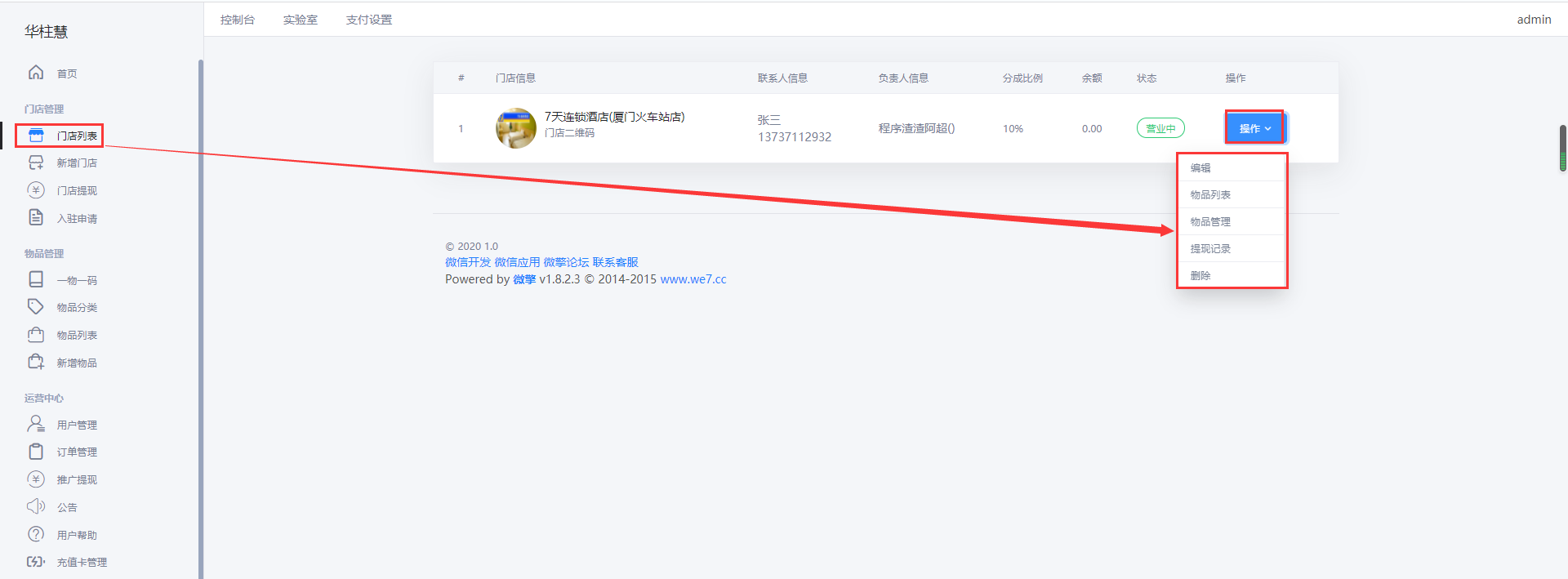
添加完门店之后可以点左边菜单栏里面的门店列表即可看到你新增的门店,并可以对门店信息进行编辑。
接下来是新增物品,新增物品之前需要先新增物品的分类,否则不知道该物品的归属分类:
点击左边菜单栏里面的“物品分类”即可打开界面并点击右上角新增按钮即可对物品的分类进行新增操作。
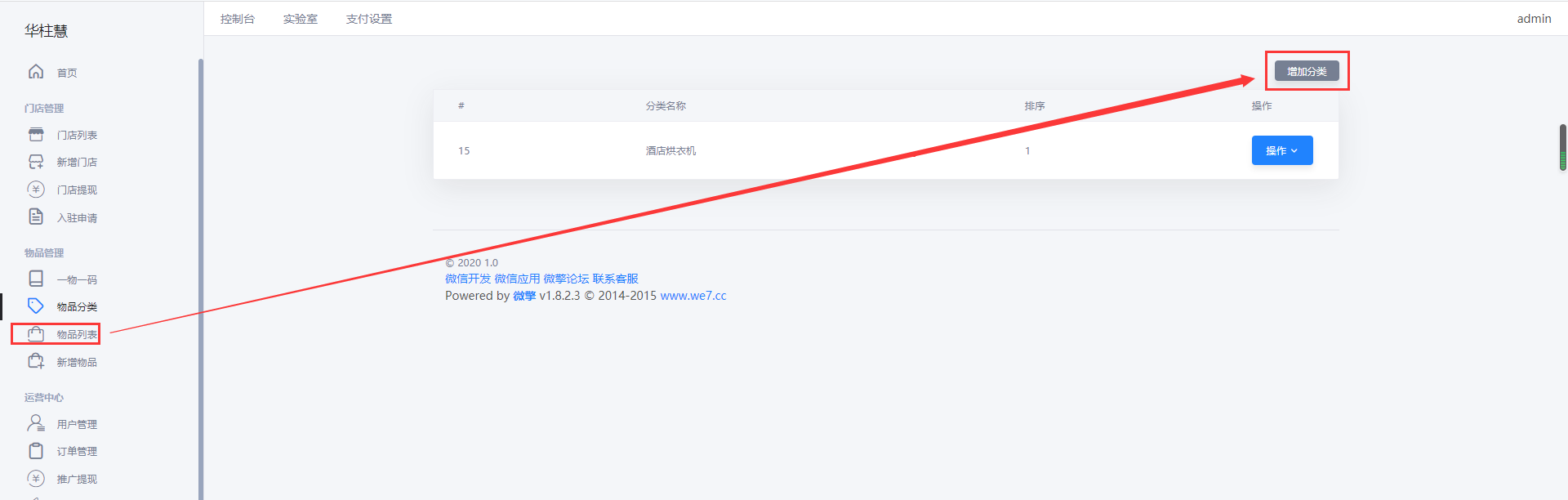
新增完物品分类之后就可以新增详细的物品详情了,这时候可以点击左边菜单栏里面的“新增物品”按钮:
与新增门店类似,填写完基础信息之后点击保存按钮即可完成新增物品。
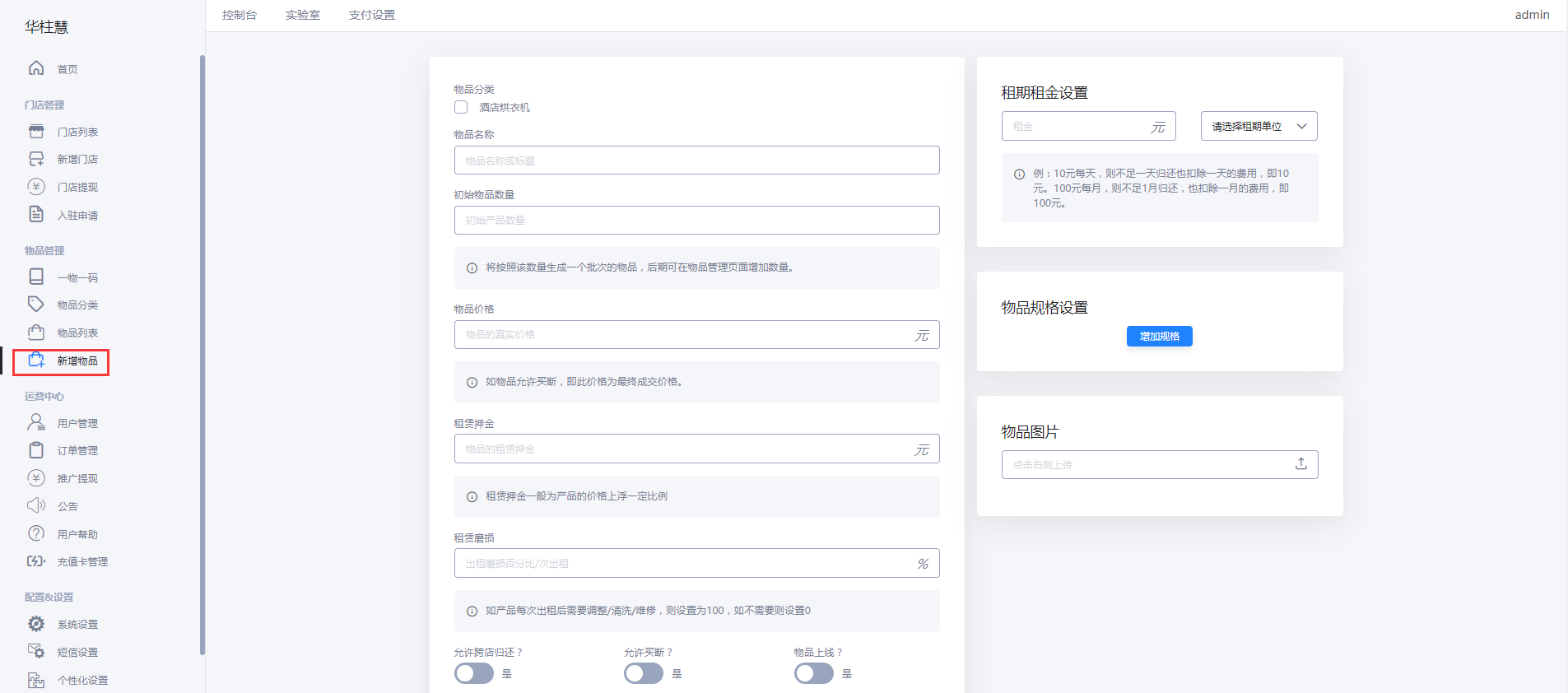
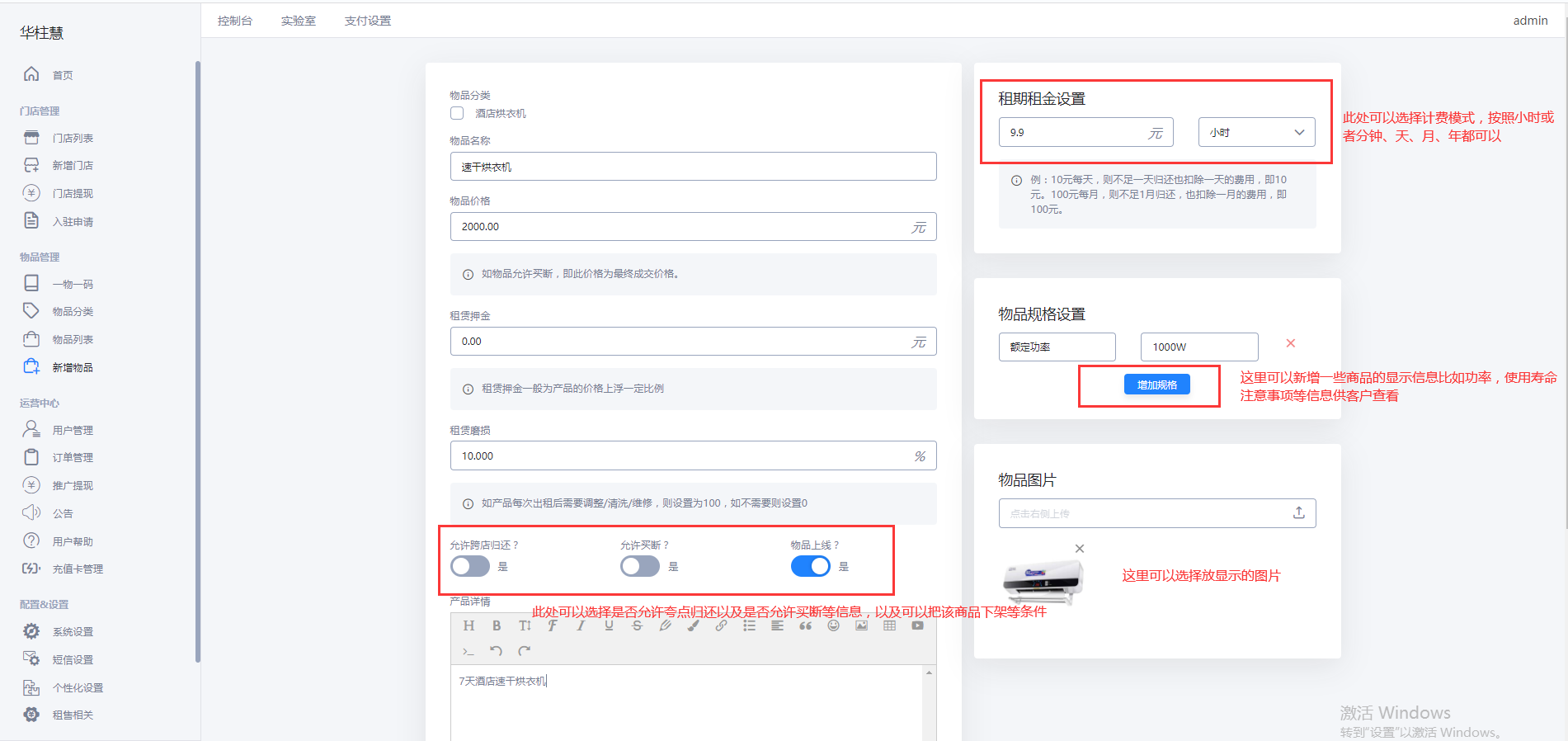
此处可以查看该系统的所有订单以及修改订单详情: